Links rápidos para procedimentos nesta página:
• |
• |
| Recurso premium |
Linhas-guia de alinhamento são linhas-guia temporárias que ajudam a alinhar objetos conforme são criados, redimensionados ou movidos em relação a outros objetos. As novas Linhas-guia de alinhamento docker (Window ![]() Dockers
Dockers ![]() Linhas-guia de alinhamento) permitem visualizar, configurar e modificar as linhas-guia de alinhamento. Além disso, é possível usar linhas-guia de alinhamento de margem que dão a habilidade de inserir e deslocar um objeto com relação a outro objeto.
Linhas-guia de alinhamento) permitem visualizar, configurar e modificar as linhas-guia de alinhamento. Além disso, é possível usar linhas-guia de alinhamento de margem que dão a habilidade de inserir e deslocar um objeto com relação a outro objeto.
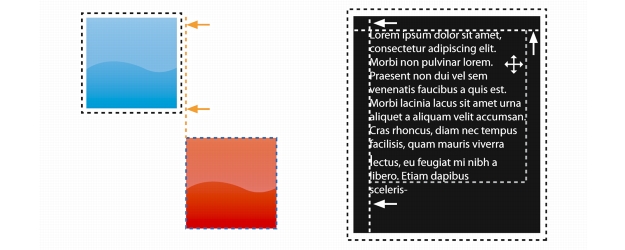
Você pode deslocar (esquerda) e inserir (direita) linhas-guia de alinhamento.
| Para modificar configurações de linhas-guia de alinhamento |
1. |
Clique em Window |
2. |
Execute uma das tarefas a seguir.
|
| Para incluir linhas-guia de alinhamento de margem |
1. |
Clique em Window |
2. |
Execute uma das tarefas a seguir.
|
|
|
Copyright 2012 Corel Corporation. Todos os direitos reservados.